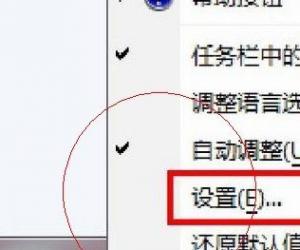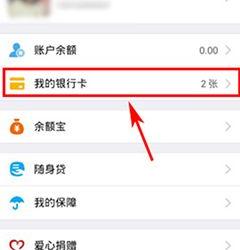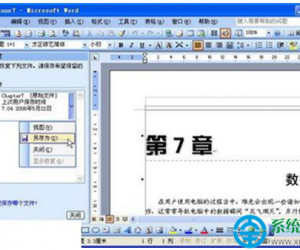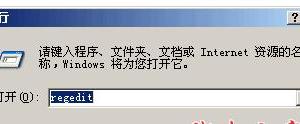WIN10系统删除文件未知账户方法步骤 win10未知账户但可以删除是怎么回事
发布时间:2017-05-25 11:31:20作者:知识屋
WIN10系统删除文件未知账户方法步骤 win10未知账户但可以删除是怎么回事。我们在使用电脑的时候,总是会遇到很多的电脑难题。当我们在遇到了需要在Win10电脑中删除文件的未知账户的时候,我们应该怎么操作呢?一起来看看吧。
1、打开文件属性,这里以QQ为例子,找到【安全】并点击,图中箭头已经指出;
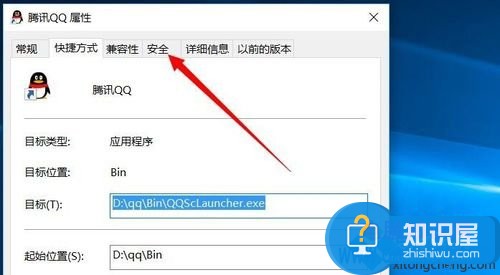
2、进入【安全】界面我们会发现多出了一个未知账户;
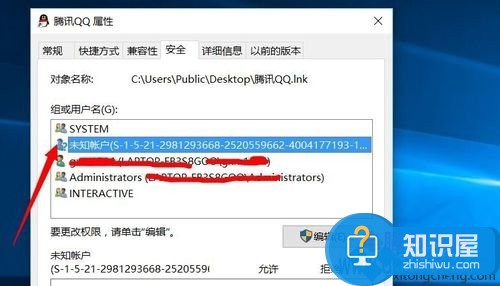
3、起初我认为这个按照常规方法可以删除,于是我就点击【编辑】;
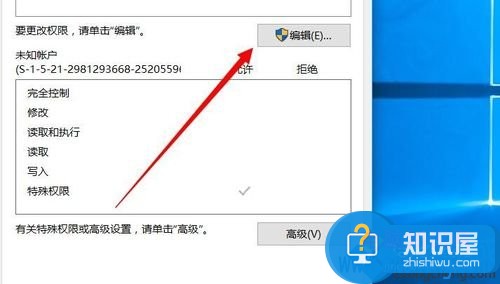
4、进入账户编辑界面,选中未知账户,点击删除,如箭头所指;
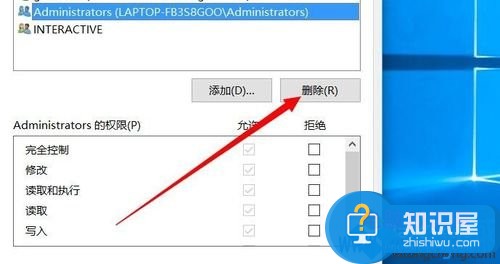
5、点击删除后,弹出一个警告,提示我要删除对象,必须阻止对象继承权限,点击确定;
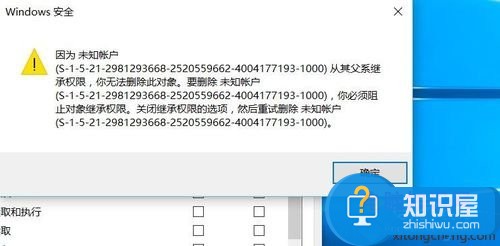
6、可是我错了,按照常规方法根本不能删除,于是我决定取消这个账户对父类的继承权,点击【高级】,图中箭头已经指出;
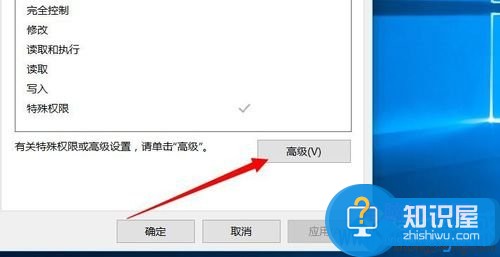
7、进入高级界面,点击【更改权限】,如图箭头所指;
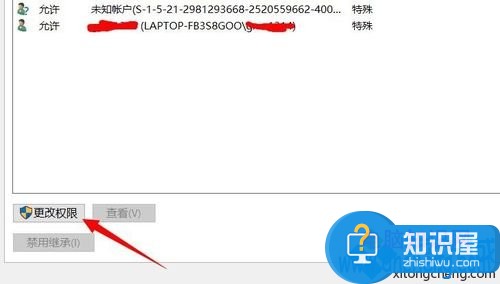
8、选中未知用户,然后选择【禁用继承】,如图箭头所指;
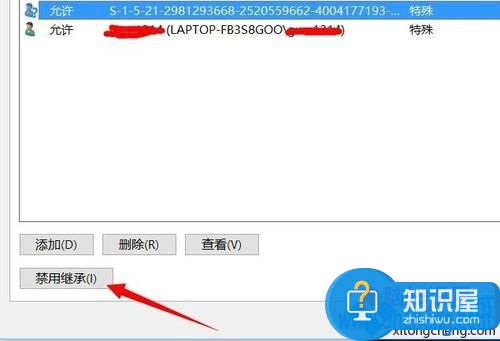
9、这时会弹出一个阻止继承提示框,会提示你采取哪种操作,点击第一个【将已继承的权限转化为此对象的显示权限】;
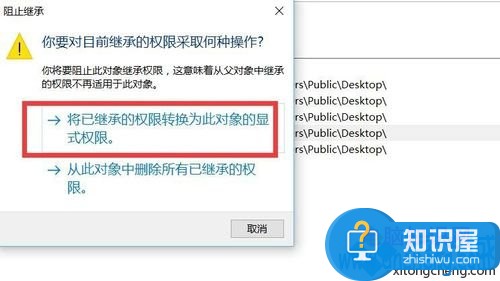
10、点击之后,我们会发现原来的【禁用继承】已经变成了【启用继承】;
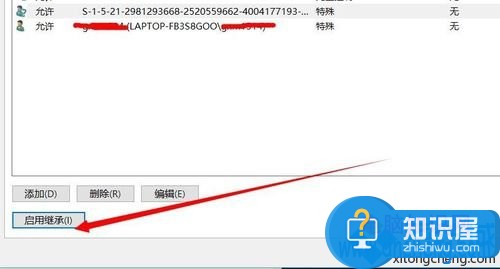
11、点击右下角的【应用】与【确定】,图中箭头已经标出;
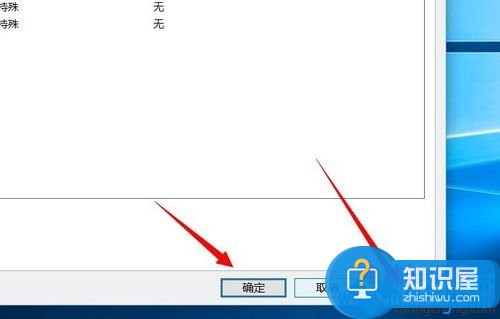
12、点击之后,我们回到原来的安全界面,点击【删除】就可以删除这个莫名账户啦;
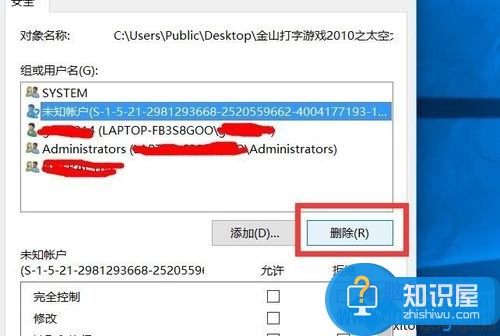
13、接下来我们看一下,原来是五个账户,现在是4个账户,那个莫名的账户被我们删除成功。
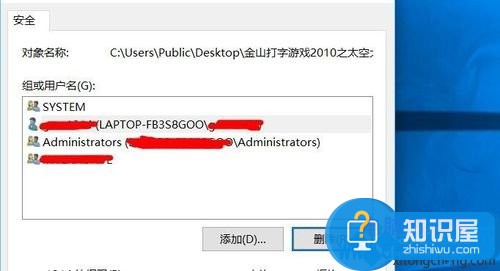
对于我们在遇到了需要进行这样的操作的时候,我们就可以利用到上面给你们介绍的解决方法进行处理,希望能够对你们有所帮助。
知识阅读
软件推荐
更多 >-
1
 一寸照片的尺寸是多少像素?一寸照片规格排版教程
一寸照片的尺寸是多少像素?一寸照片规格排版教程2016-05-30
-
2
新浪秒拍视频怎么下载?秒拍视频下载的方法教程
-
3
监控怎么安装?网络监控摄像头安装图文教程
-
4
电脑待机时间怎么设置 电脑没多久就进入待机状态
-
5
农行网银K宝密码忘了怎么办?农行网银K宝密码忘了的解决方法
-
6
手机淘宝怎么修改评价 手机淘宝修改评价方法
-
7
支付宝钱包、微信和手机QQ红包怎么用?为手机充话费、淘宝购物、买电影票
-
8
不认识的字怎么查,教你怎样查不认识的字
-
9
如何用QQ音乐下载歌到内存卡里面
-
10
2015年度哪款浏览器好用? 2015年上半年浏览器评测排行榜!